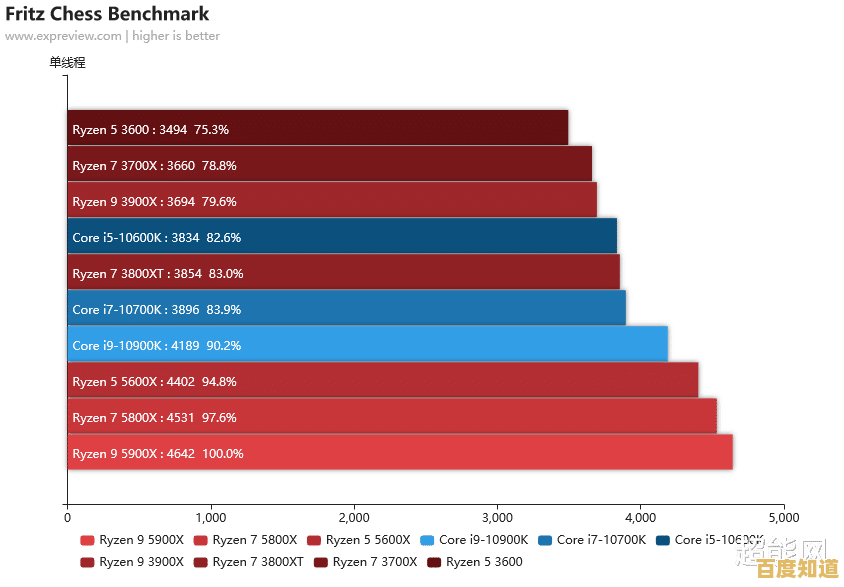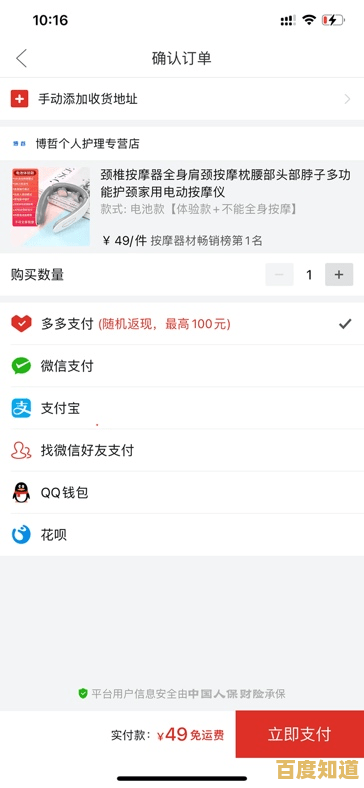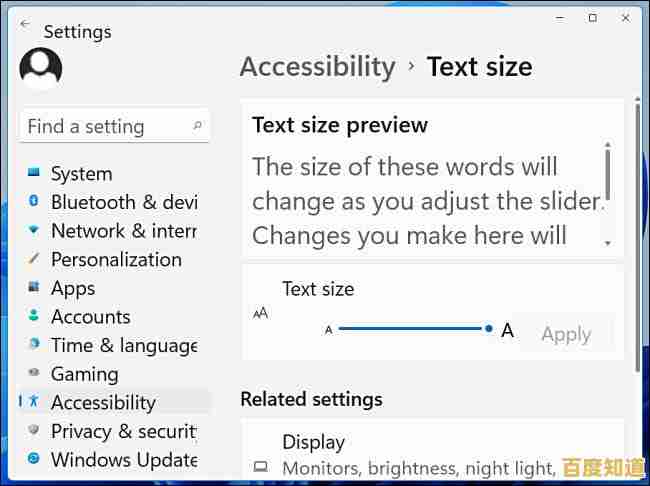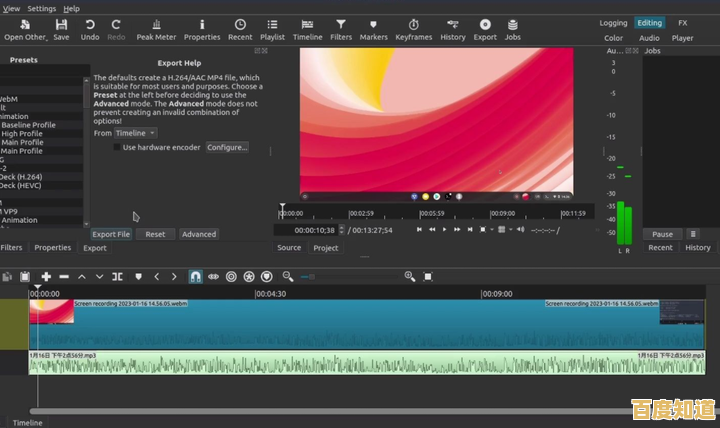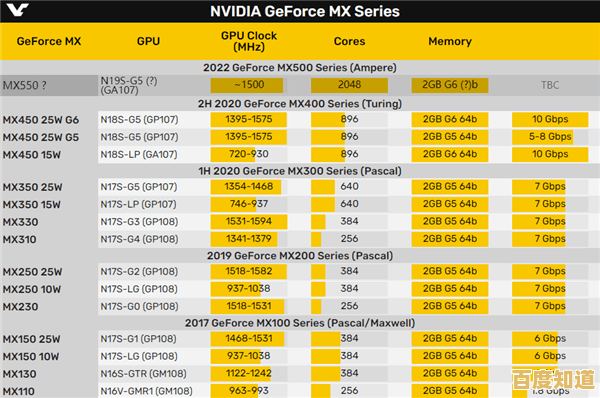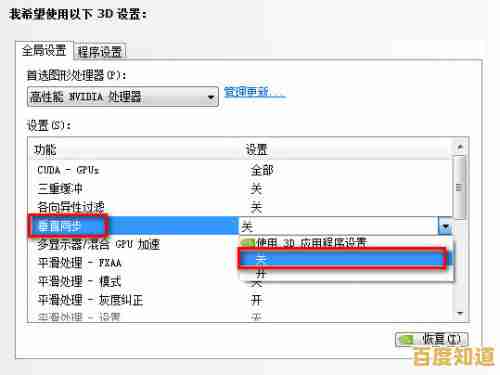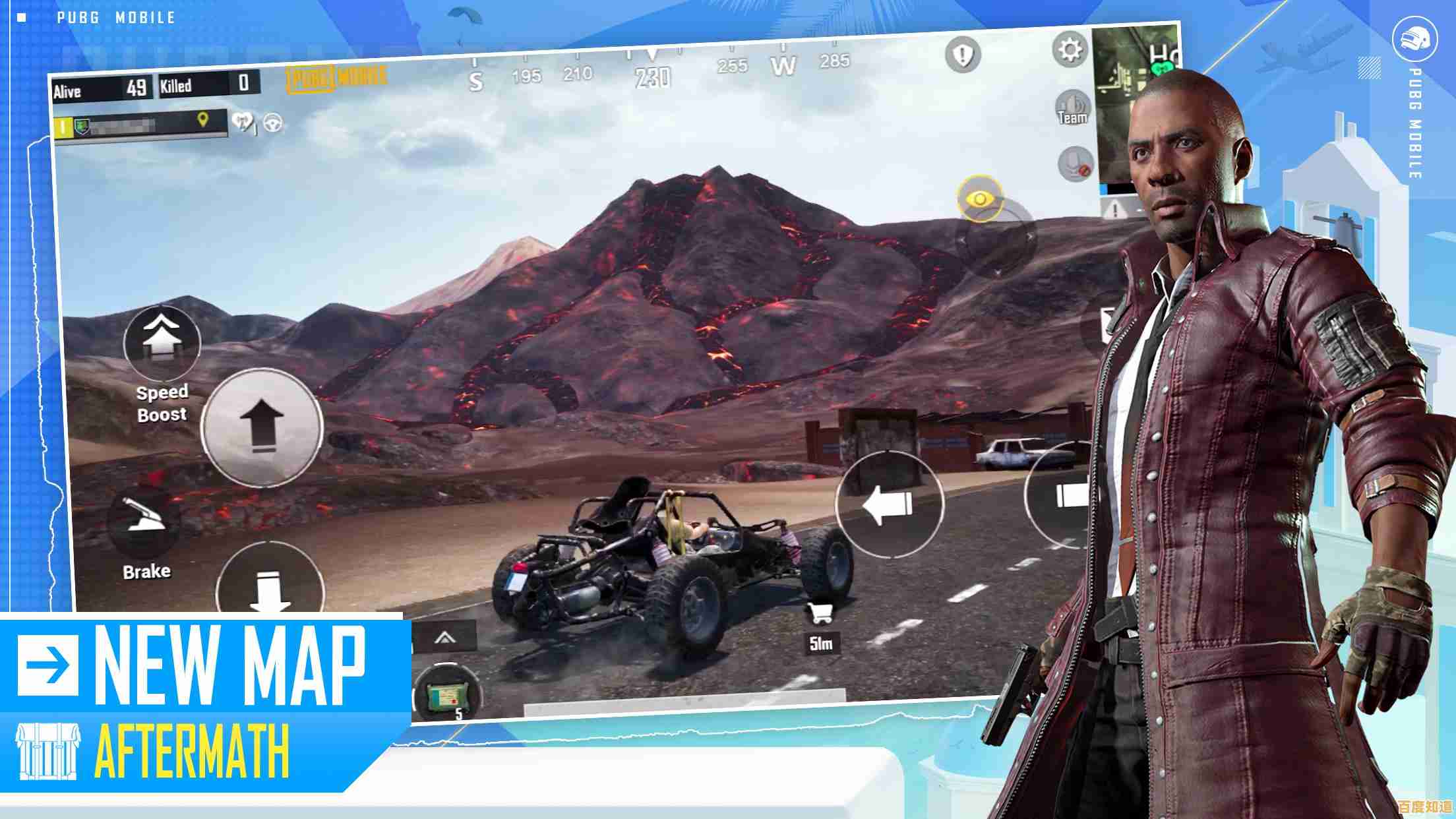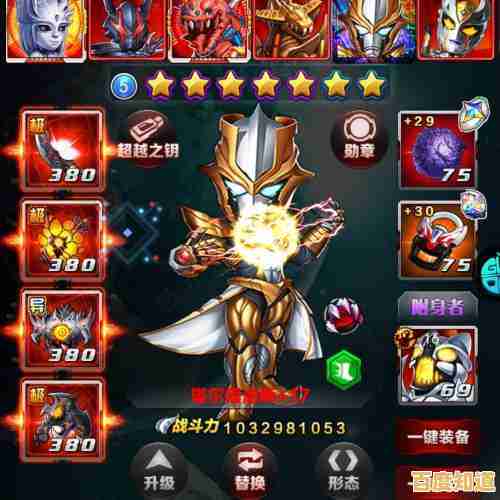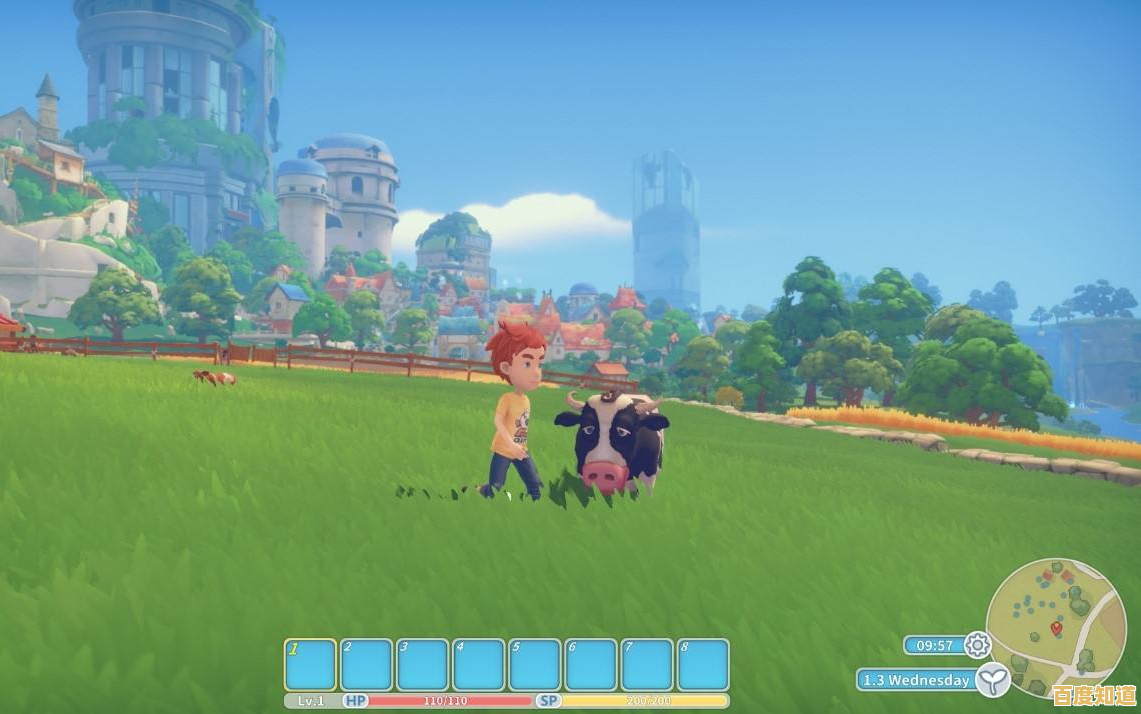轻松掌握笔记本电脑连接Wi-Fi的详细步骤与实用技巧
- 问答
- 2025-11-03 10:47:24
- 1
找到Wi-Fi开关并打开
确保你笔记本电脑的Wi-Fi功能是开启的,通常在键盘的最上方一排,有一个带有无线信号图标的按键(像扇子或放射状的信号标志),按一下这个键,或者同时按住键盘上的 Fn键 和这个带图标的键,直到你看到屏幕上的Wi-Fi指示灯亮起或收到提示。
有些电脑侧面或前面可能还有一个物理的无线开关,记得把它拨到开启的位置。
第二步:选择网络并输入密码
- 点击电脑屏幕右下角的任务栏,你会看到一个像 Wi-Fi信号图标 或者一个 地球图标 的符号。
- 点击它,会弹出一个列表,显示你周围所有能搜到的Wi-Fi网络名称。
- 找到你自己家的Wi-Fi名称(SSID),用鼠标点击它。
- 然后会有一个“连接”按钮出现,点击它。
- 系统会提示你输入“网络安全密钥”,这就是我们常说的 Wi-Fi密码,在框里正确输入密码(注意大小写),然后点击“下一步”。
第三步:等待连接成功
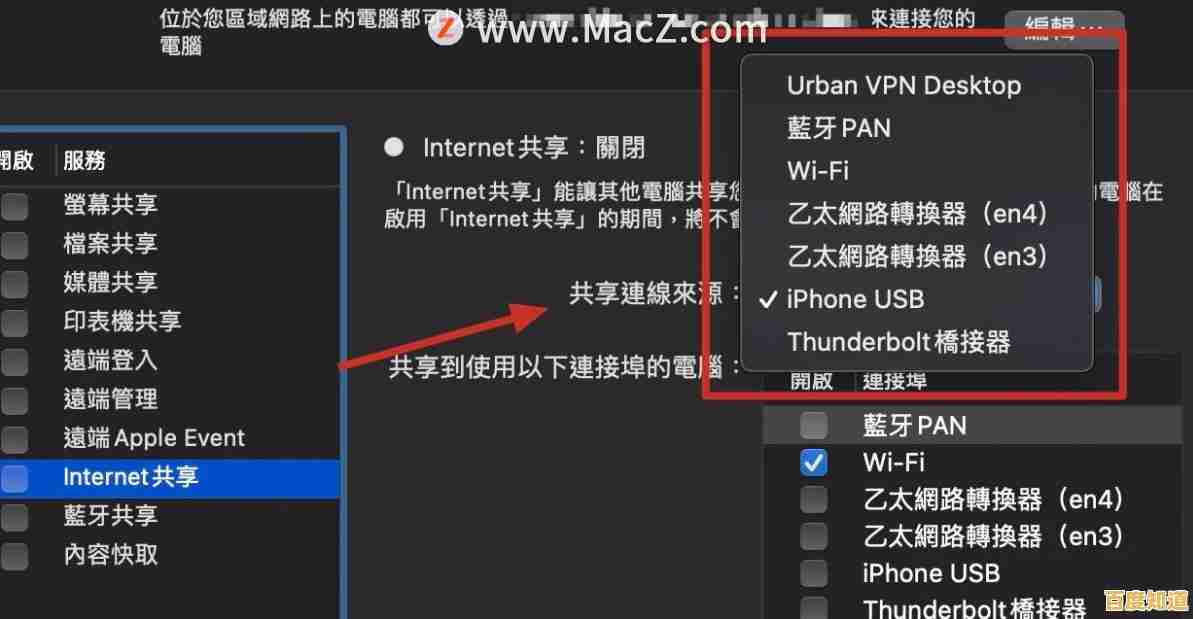
如果密码正确,电脑会自动连接网络,当屏幕右下角的Wi-Fi图标从断开状态变成满格信号的样子,并且显示“已连接”或“已安全”时,就表示大功告成了!现在你就可以打开浏览器上网冲浪了。
实用小技巧
-
自动连接: 第一次成功连接一个Wi-Fi后,电脑通常会记住它,以后只要在这个网络范围内,并且Wi-Fi是打开的,电脑就会自动连接,省去每次手动操作的麻烦。
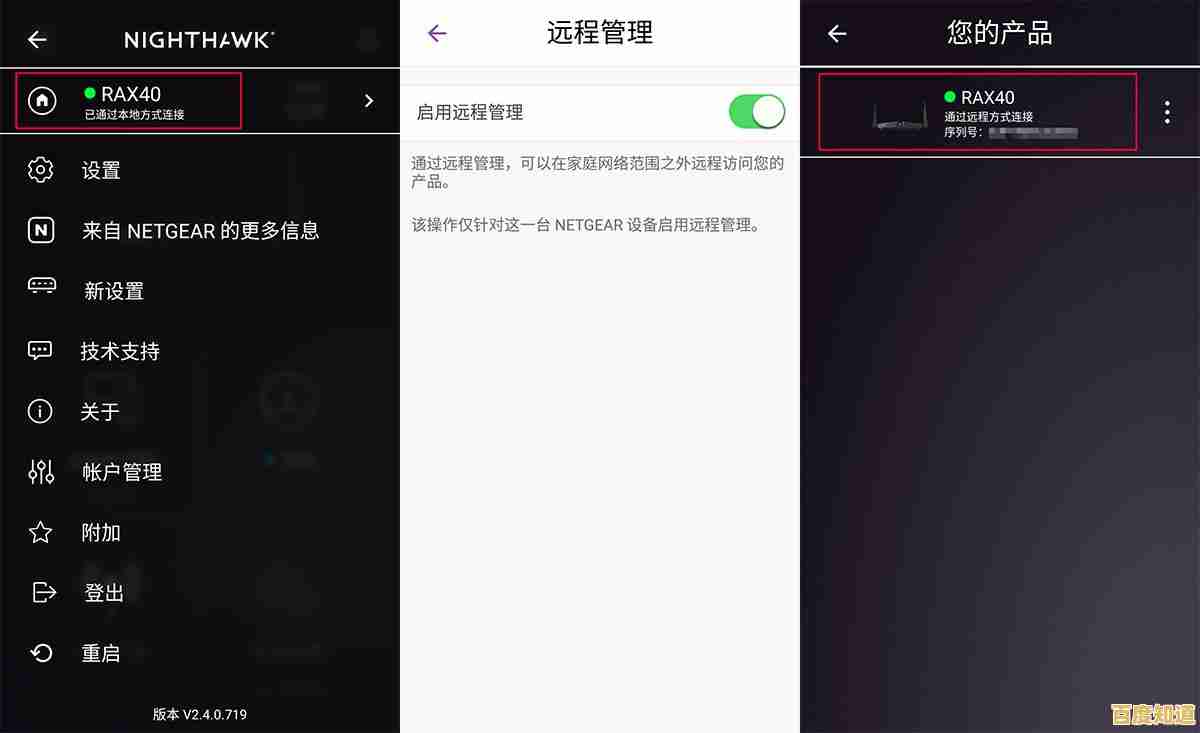
-
忘记网络解决连不上: 如果某个Wi-Fi总是连不上或者密码错误,你可以“忘记”它再重新连,方法是:进入电脑的 网络和Internet设置 -> 找到 WLAN 或 Wi-Fi 管理 -> 管理已知网络 -> 点击有问题的网络名称 -> 选择“忘记”,然后回到第二步,像第一次连接那样重新搜索并输入正确密码。
-
飞行模式大法: 如果遇到网络信号不稳定或者无法搜索到网络的情况,可以尝试打开飞行模式,等待几秒钟后再关闭它,这个操作相当于快速重启了电脑的无线功能,很多时候能解决临时的连接小毛病。
-
检查路由器: 如果所有设备都连不上Wi-Fi,那很可能问题出在路由器上,可以走过去看一眼路由器上的指示灯是否正常闪烁,或者尝试简单地把路由器电源拔掉,等待10秒后再插上,等它重启完成(指示灯恢复常亮),通常网络就会恢复正常。
-
公用网络要小心: 在咖啡馆、机场等地方连接公共Wi-Fi时,尽量不要进行网上购物、网银转账等涉及密码和金钱的操作,因为这些网络可能不够安全。 参考了微软Windows官方支持文档及常见电子设备使用指南中的通用操作逻辑。*
本文由鲜于凝雨于2025-11-03发表在笙亿网络策划,如有疑问,请联系我们。
本文链接:http://shandong.xlisi.cn/wenda/70283.html